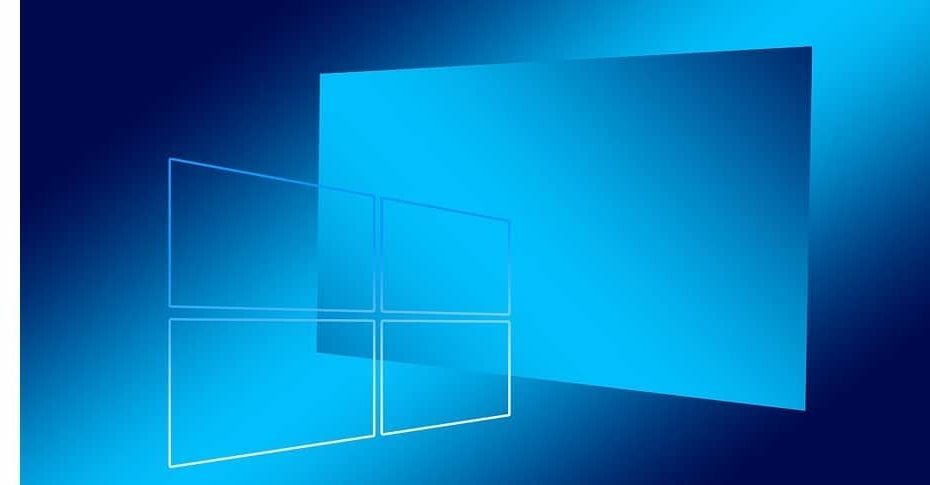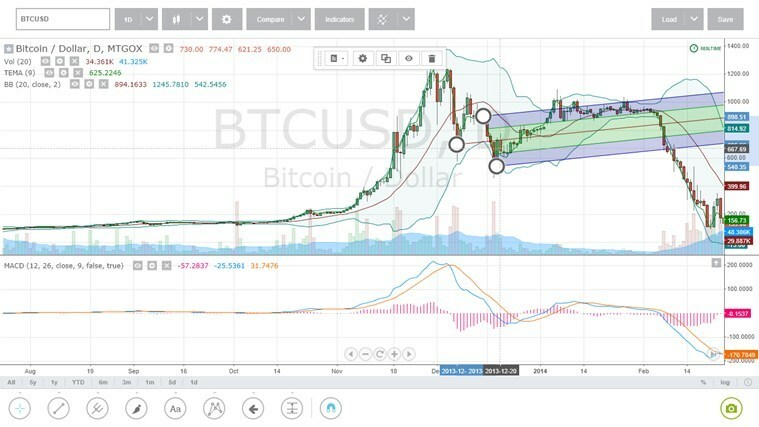תבליט את השיחות שלך עם מדבקות מותאמות אישית!
- כדי להוסיף מדבקה לצ'אט שלך, בחר סמל מדבקה, בחר קטגוריה, לחץ על המדבקה ולאחר מכן הקש Enter.
- המשך לקרוא כדי ללמוד כיצד להתאים אישית מדבקות!

משיחות אחד על אחד לצ'אט קבוצתי, מדבקות של Microsoft Teams יכולות להחיות כל אינטראקציה. במדריך זה, נדון בדרכים להוסיף, ליצור ולשלוח מדבקות לצ'אטים שלך כדי להוסיף כיף ולהביע את עצמך בחופשיות.
בעוד שמדבקות הן דרך מצוינת להשתתף בשיחות עם החברים והקולגות שלך, יש כמה דברים שעליך לקחת בחשבון למען אבטחתך:
- אל תשתף נתונים אישיים או רגישים באמצעות מדבקות.
- היזהר בעת הוספת אפליקציות מדבקות של צד שלישי ובדוק את ההרשאות שלהן.
- אל תוריד מדבקות ממקורות לא אמינים כדי למנוע תוכנות זדוניות והתקפות דיוג.
- שמור את צוותי Microsoft והאפליקציות המשויכות שלך מעודכנים עם תיקוני אבטחה.
כיצד אוכל להוריד מדבקות נוספות ב-Microsoft Teams?
- הקש על חלונות סוג מפתח צוותים, ולחץ לִפְתוֹחַ.

- בחלונית השמאלית, בחר אפליקציות, ולאחר מכן הקלד מדבקות בתיבת החיפוש.
- תקבל את המדבקות הזמינות עבור Teams. אתה יכול גם לבחור קטגוריות כדי לצמצם את החיפושים שלך.
- לאחר שתראה את האפליקציה הרצויה, לחץ לְהוֹסִיף.

- לאחר הוספה, עבור אל הצ'אט שבו ברצונך לשתף מדבקות ולחץ על שלוש נקודות.

- בחר את האפליקציה ובחר מדבקה.
- המדבקה תופיע בתיבת ההודעה; אתה יכול להוסיף תוכן אם תרצה וללחוץ לִשְׁלוֹחַ.

אתה יכול גם להעלות את התמונות שאתה אוהב כדי להתאים אישית את המדבקה בתוך האפליקציה ולעשות בהן שימוש חוזר מתי שתרצה.
אם אתה צריך הפסקה מעייפות הווידאו או רוצה להשאיר את הסרטון כבוי בזמן פגישה, נסה אווטרים באפליקציה בתלת-ממד של Teams תכונה.
- 7 טיפים לשימוש נכון בחיפוש ב-Windows 11
- Edge יקבל טכנולוגיות SOTA AI כדי להציע חווית משתמש חכמה
- מהו Microsoft 365 Lighthouse וכיצד לגשת אליו?
כיצד אוכל ליצור ולהוסיף מדבקות מותאמות אישית ל-Microsoft Teams?
- עַל צוותי מיקרוסופט, עבור אל השיחה או צ'אט קבוצתי ולחץ על מַדבֵּקָה סמל.
- מרשימת המדבקות, לחץ פופולרי, הקלד את מונח החיפוש כמו עצבני ובחר את המדבקה.

- לאחר מכן, תראה את המדבקה עם תיבת הטקסט מתחתיה, הקלד את הכיתוב הרצוי ולחץ בוצע.

אתה יכול גם ליצור מדבקות משלך על ידי העלאת התמונות הרצויות עבור Microsoft Teams, כדי לעשות זאת, בצע את השלבים הבאים:
- עַל צוותי מיקרוסופט, עבור אל השיחה או צ'אט קבוצתי ולחץ על מַדבֵּקָה סמל.
- לאחר מכן, מהחלונית השמאלית של חלון המדבקה, בחר אני אני, ולאחר מכן לחץ על ועוד סמל להעלאת תמונה.

- בחר תמונה ולחץ לִפְתוֹחַ.

- לאחר מכן, ציין את הכיתוב העליון והתחתון ולחץ בוצע.

כיצד אוכל לשלוח מדבקות ב-Microsoft Teams?
עבור לצ'אט או לשיחה קבוצתית ב-Microsoft Teams, בחר או התאם אישית מדבקה מרשימת המדבקות ולאחר מכן לחץ על לִשְׁלוֹחַ.

אתה יכול הוסף אימוג'י למיילים המשעממים שלך ב-Outlook ולהפוך אותם לשיחות מרתקות; עיין במדריך זה כדי ללמוד כיצד לעשות זאת.
סוגי מדבקות הזמינים לשימוש ב-Microsoft Teams
מלבד הקטגוריה הפופולרית, ישנן 16 קטגוריות נוספות של מדבקות עם מגוון רחב של אפשרויות לבחירה, כולל:
- קליפי
- דרמה משרדית
- אני אני
- מעצבים
- Devs
- משפטי
- ברוקולי
- דבורה
- Teamsquatch
- פורענות ברט
- חתולים בחליפות
- אומנות מילים
- קוֹף
- דונאט חברים
- דוד בלוב
- אנימלופוליס
אתה יכול גם להוריד חבילות מדבקות דיגיטליות אחרות, כולל מדבקות מבריקות וללא בועות, מדבקות מתכנן ומתכנן פגישות, מדבקות מותאמות אישית שניתנות לחיפוש ועוד מאתרים כמו Etsy.
שליחת מדבקות בשיחה ב-Microsoft Teams יכולה לעזור להביע את המחשבות שלך או להעביר מסרים בצורה מהנה.
אבל תמיד זכור להיות זהיר בעת שימוש באפליקציה של צד שלישי למדבקות או יצירת מדבקות מותאמות אישית, במיוחד בסביבה מקצועית.
בדיוק כמו מדבקות, גם קובצי GIF הם דרך מצוינת להתחיל תקשורת קלילה; עם זאת, אם ה חסרה לך אפשרות GIF ב-Teams, קרא את המדריך הזה כדי לתקן את זה.
מוכן לזרוח בשיחות שלך עם המגע התוסס של המדבקות? ספר לנו את סיפורי המדבקות שלך ושתף את היצירות שלך בקטע ההערות למטה.